En esencia, el Apple Watch Ultra no es tan diferente del Apple Watch Series 8 o incluso del Watch SE. Es fácilmente uno de los mejores relojes inteligentes del mercado actual, incluso con las limitaciones de solo ser compatible con iPhones y no con teléfonos Android. Dicho esto, Watch Ultra hace algo que no encontrará en ningún otro lugar y eso es cortesía del botón de acción.
Lectura relacionada
- Consejos y trucos para Apple Watch Ultra
- Cómo obtener 60 horas de duración de la batería con Apple Watch Ultra
- Cómo usar el límite de carga optimizado en Apple Watch Ultra
- Esta es la última biblioteca de accesos directos
- iPhone: Cómo poner dos fotos juntas usando accesos directos
El botón de acción se puede encontrar en el lado izquierdo del Watch Ultra, completo con un tipo de color naranja quemado para resaltar. Después de configurar el botón de acción, hay mucho más que puede hacer además de simplemente comenzar (o detener) sus entrenamientos. Apple sorprendió a todos al permitir el uso de accesos directos con botón de acción en el Apple Watch Ultra.
Cómo usar accesos directos con el botón de acción en Apple Watch Ultra
Cuando realiza por primera vez el proceso de emparejamiento y configuración de su Apple Watch Ultra, se le solicita que configure el botón de acción. Sin embargo, puede omitir este paso y volver a él más tarde, cuando tenga más tiempo o si se da cuenta cómo desea utilizar el botón de acción. Si omitió el mensaje inicial, así es como puede configurar el botón de acción en Apple Watch Ultra:
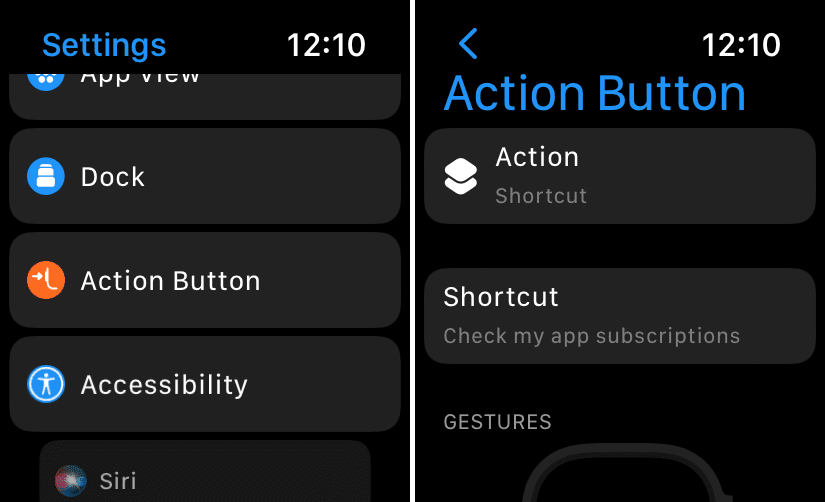
- Abre el Ajustes aplicación en su Apple Watch Ultra.
- Desplácese hacia abajo y toque Botón de acción.
- Grifo Elige Acción.
- Grifo Atajo.
- En la esquina superior izquierda, toque < Acción.
- Grifo Atajo desde el Botón de acción pantalla.
- Seleccione el acceso directo que desea asignar al botón de acción.
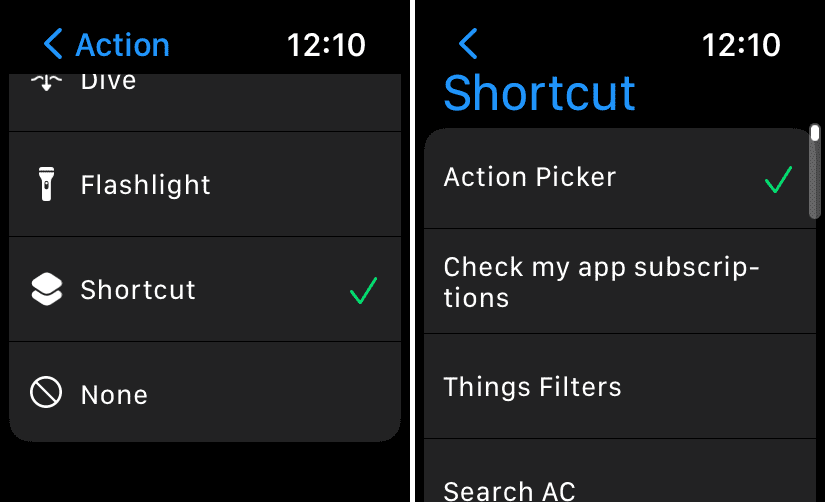
Una vez que haya terminado de configurar todo, ahora podrá simplemente presionar el botón de acción y se ejecutará cualquier acceso directo que se use. Apple, al incluir esta funcionalidad, puede sorprender a algunos considerando el hecho de que actualmente no puede configurar cualquier aplicación para iniciar con el botón de acción.
Pero como Mateo Cassinelli señala, Apple compartió que hay más de 15,000 aplicaciones que funcionan con accesos directos, junto con más de 300 "acciones nativas disponibles para accesos directos personalizados" y "Accesos directos de aplicaciones generados automáticamente desde sus aplicaciones". Incluso podría ir tan lejos como para crear un acceso directo que no haga nada más que abrir una aplicación, similar a cómo puede iniciar aplicaciones en el iPhone usando iconos personalizados.
Las posibilidades aquí son realmente infinitas, y es realmente algo que ayuda a que el Apple Watch Ultra se diferencie incluso de las otras opciones dentro de la propia línea de relojes inteligentes de Apple. Los atajos de Siri se mejoran constantemente, y Apple muestra su dedicación a la aplicación al integrarla en iOS y iPadOS, antes de que finalmente llegara a la Mac.
Ejemplos de los mejores atajos para usar con el botón de acción en Apple Watch Ultra
Una de las cosas realmente geniales de Shortcuts es que la comunidad nunca deja de sorprender. Simplemente navegando por el r/Atajos subreddit solo demuestra que si tiene una idea de algo que desea lograr con Atajos, lo más probable es que haya una manera de hacerlo realidad.
Estos son algunos de los favoritos que hemos encontrado al tratar de averiguar qué accesos directos usar con nuestro propio Apple Watch Ultra:
- Selector de acción– “Muestra un menú de acciones cuando presionas el Botón de Acción en el Apple Watch Ultra. Configure el botón de acción para ejecutar este acceso directo”.
- Modo de enfoque No molestar durante 10 minutos.
- Arranque remoto de un vehículo Ford usando la aplicación FordPass
- Registra cantidades específicas de agua cada vez que se presiona el botón de acción.
- Cambiar el botón de acción de Apple Watch Ultra según la esfera del reloj actual.
- Desbloquee la cerradura de la puerta inteligente usando la automatización del hogar y HomeBridge
Otra gran cosa acerca de la comunidad es que si tiene problemas para crear sus propios accesos directos, siempre puede comunicarse para intentar obtener un poco de ayuda. Tal vez incluso encuentre a alguien que tuvo una idea similar y ya creó un acceso directo que puede usar como línea de base.
Andrew es un escritor independiente que vive en la costa este de los EE. UU.
Ha escrito para una variedad de sitios a lo largo de los años, incluidos iMore, Android Central, Phandroid y algunos otros. Ahora, pasa sus días trabajando para una compañía de HVAC, mientras trabaja como escritor independiente por la noche.